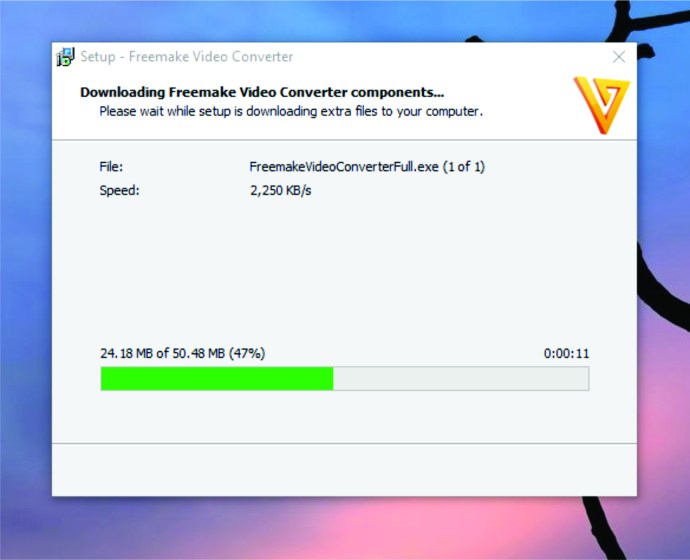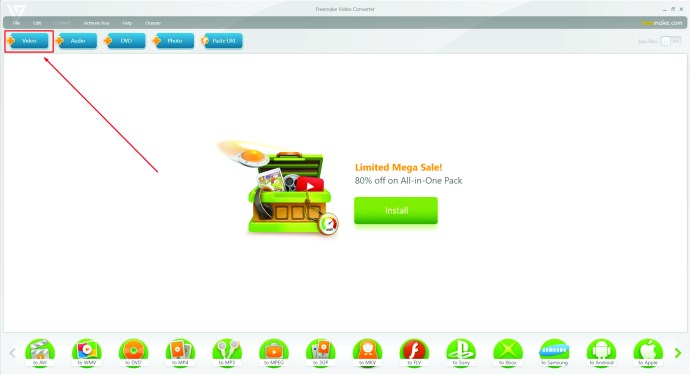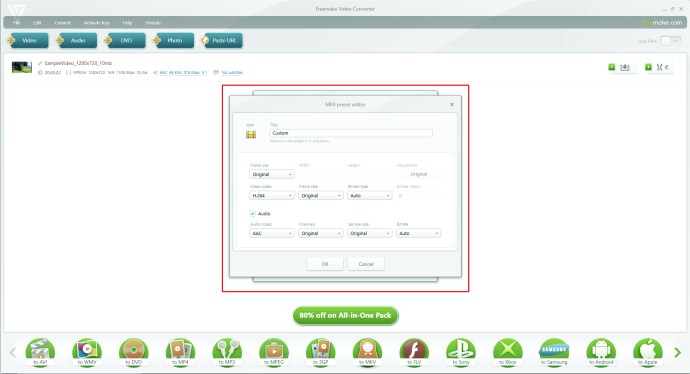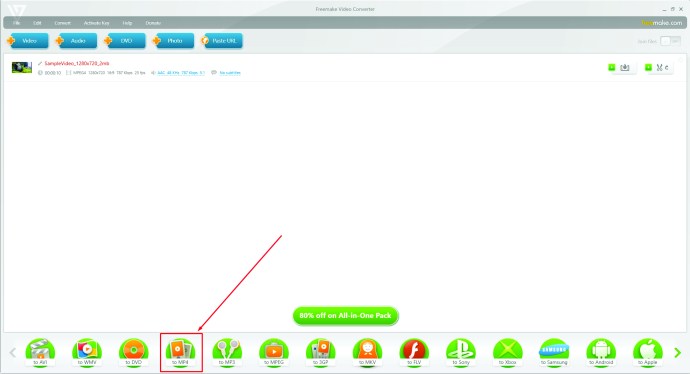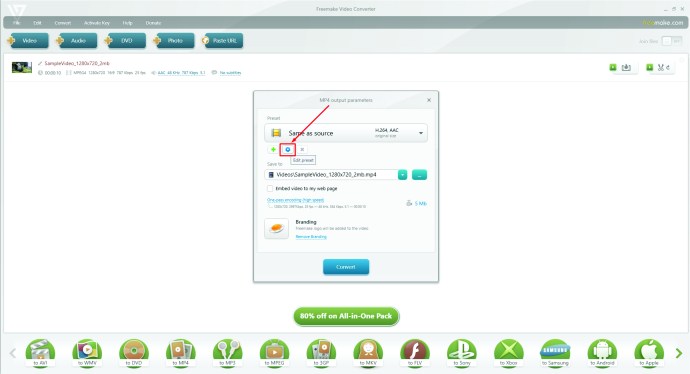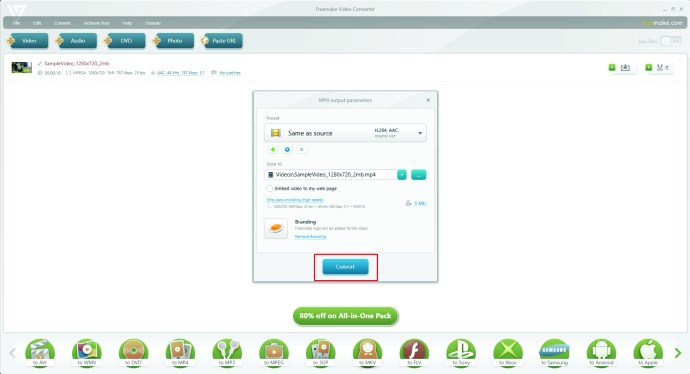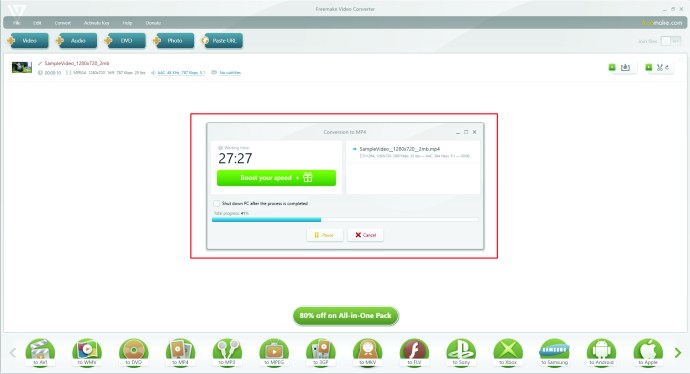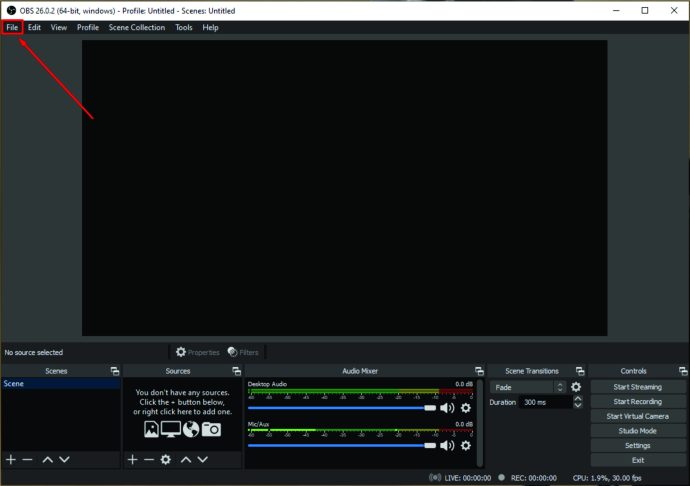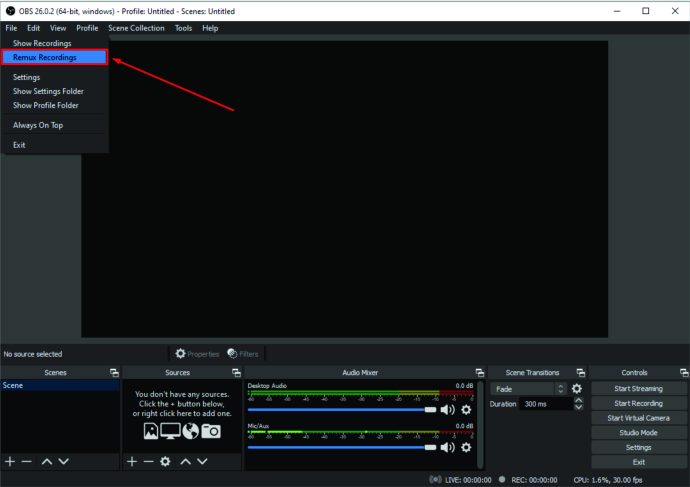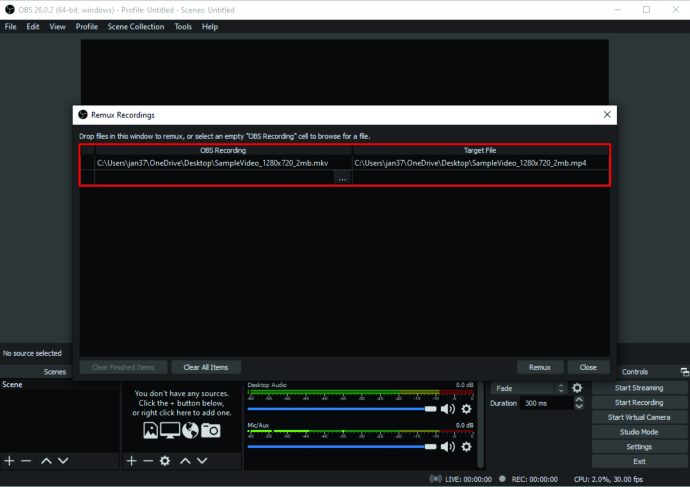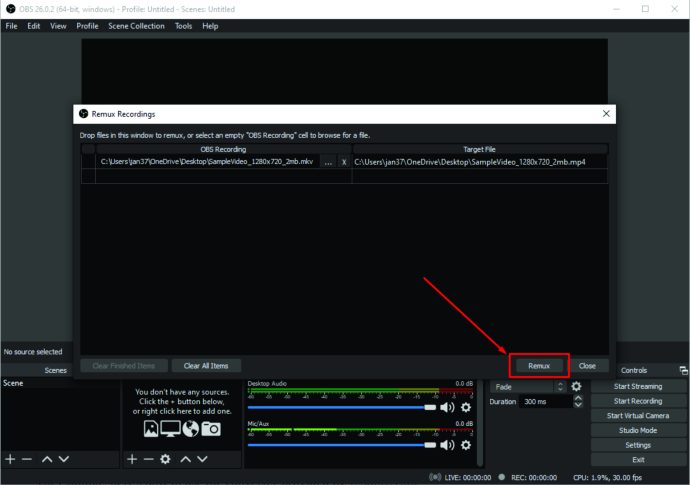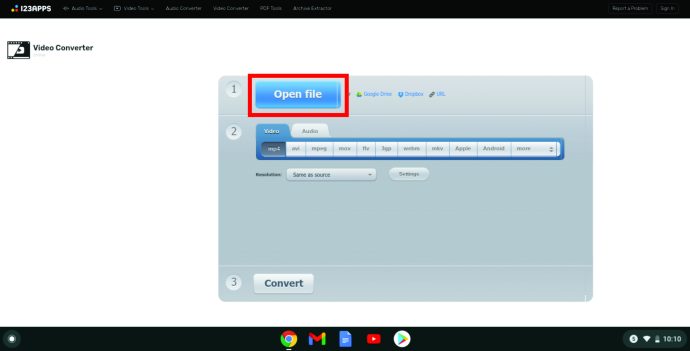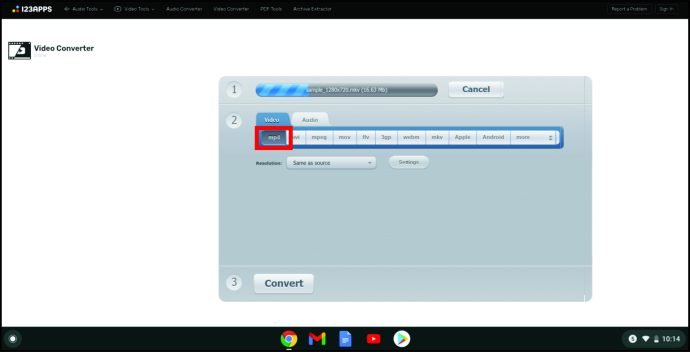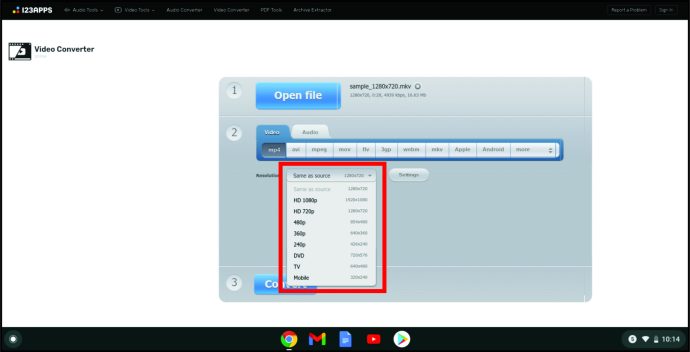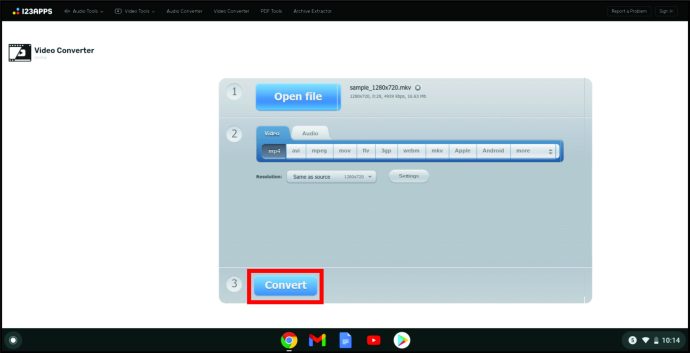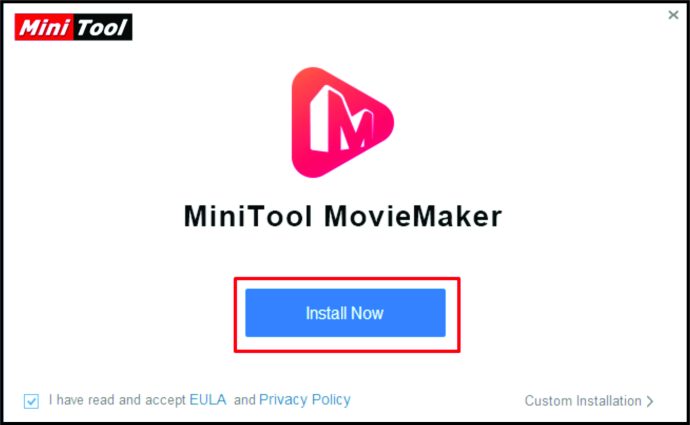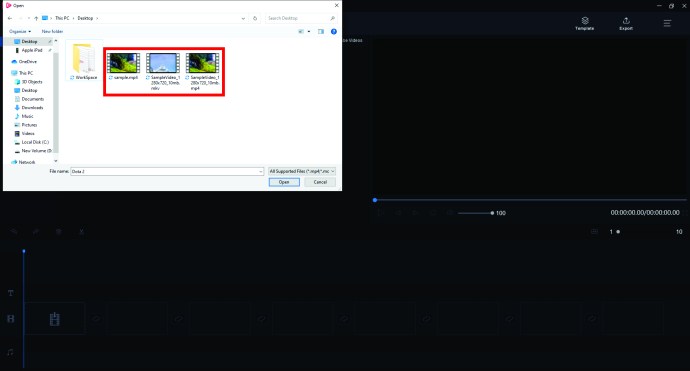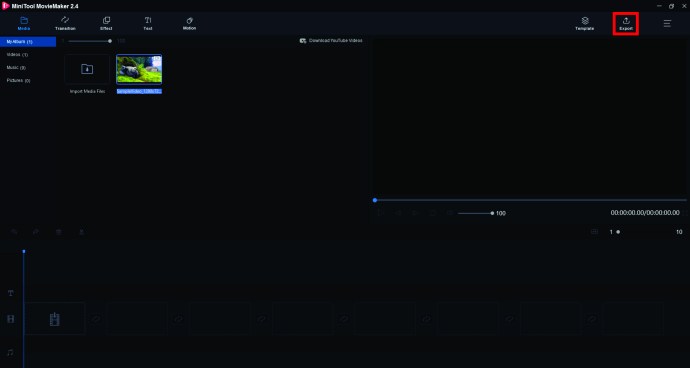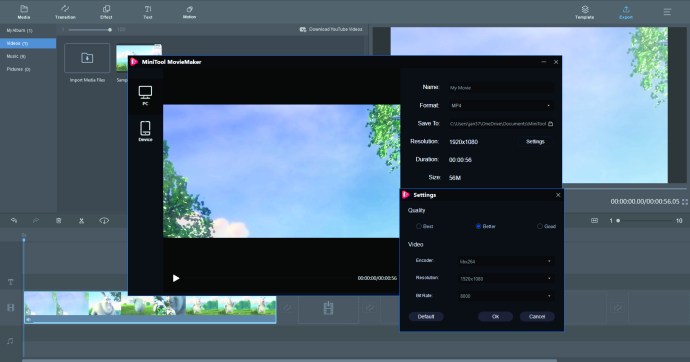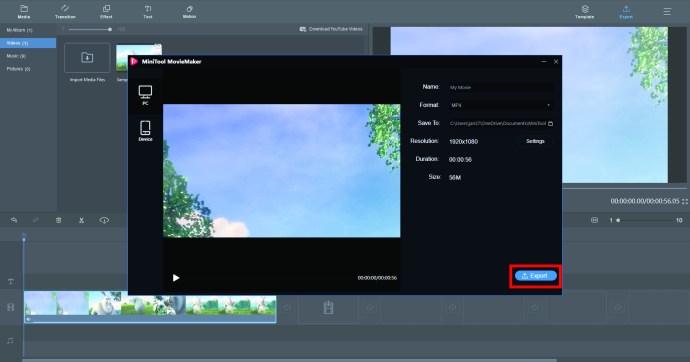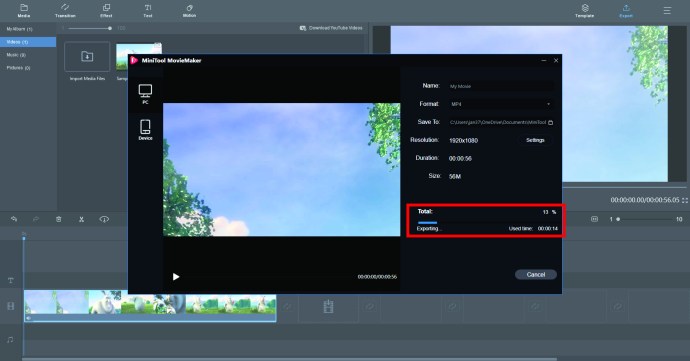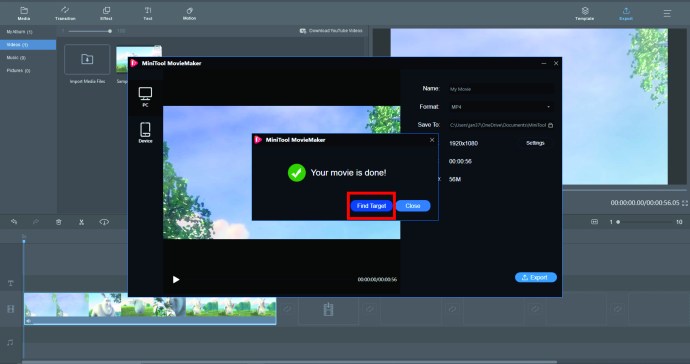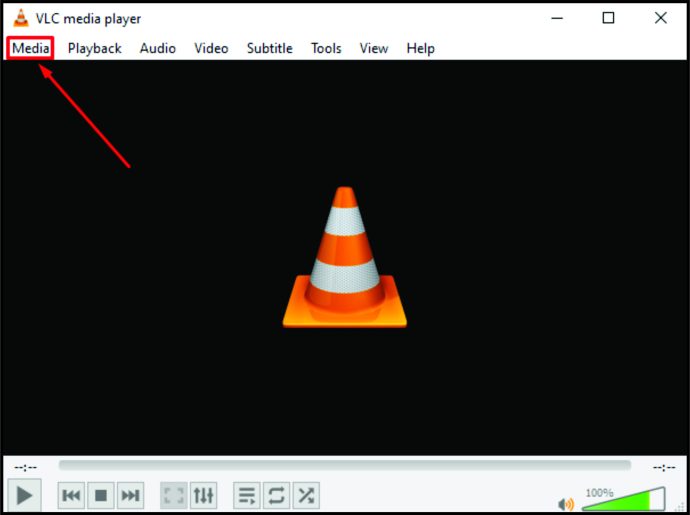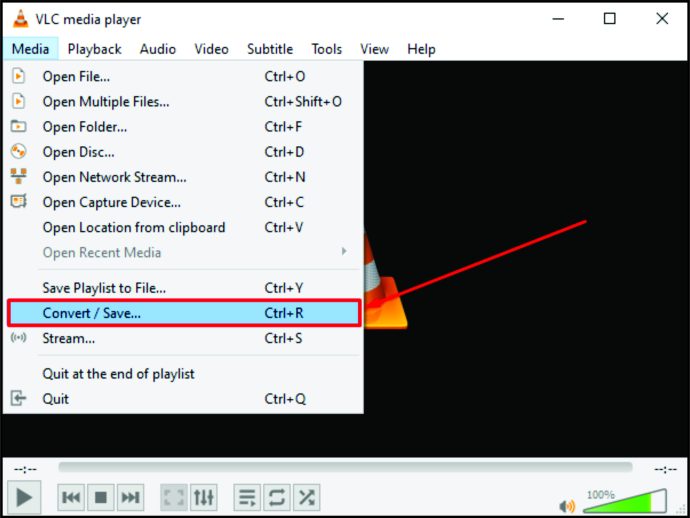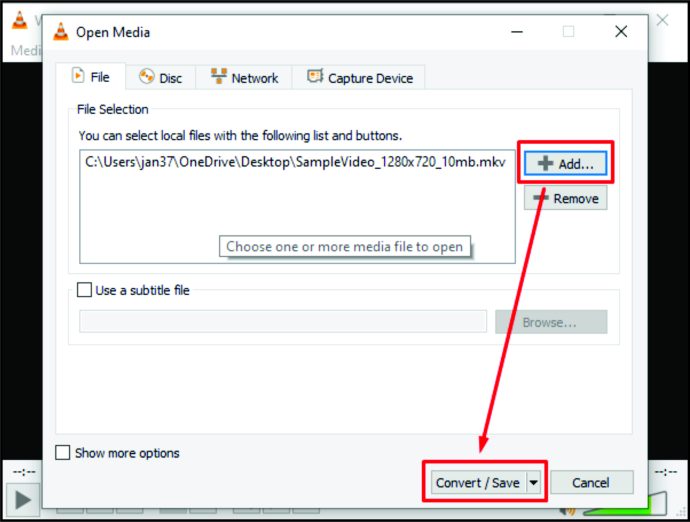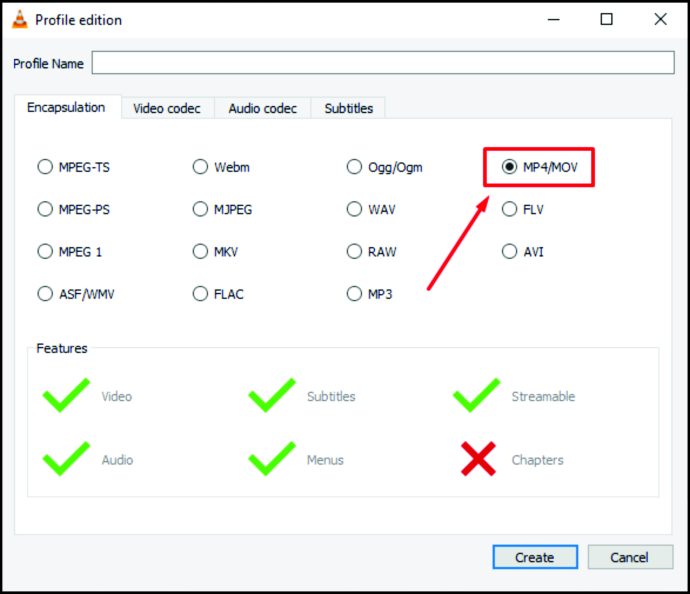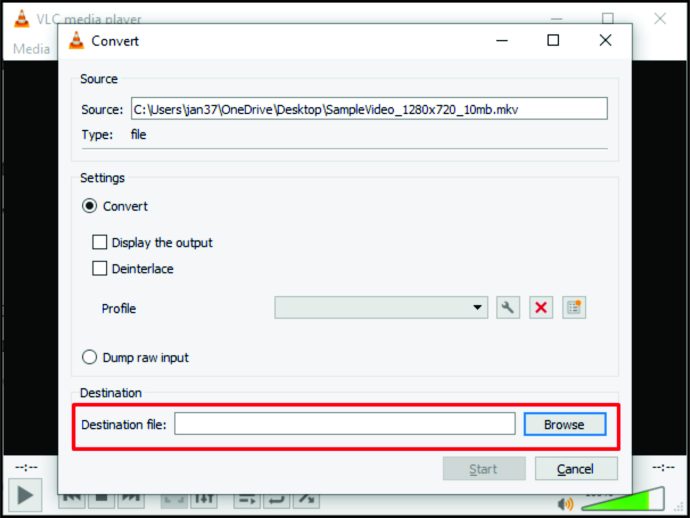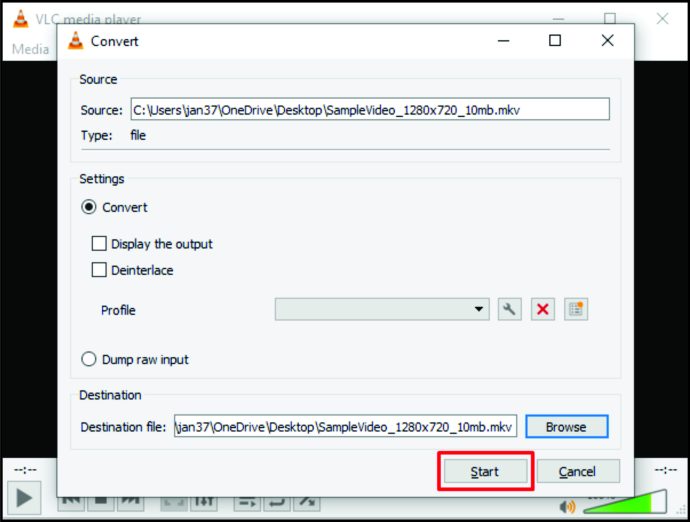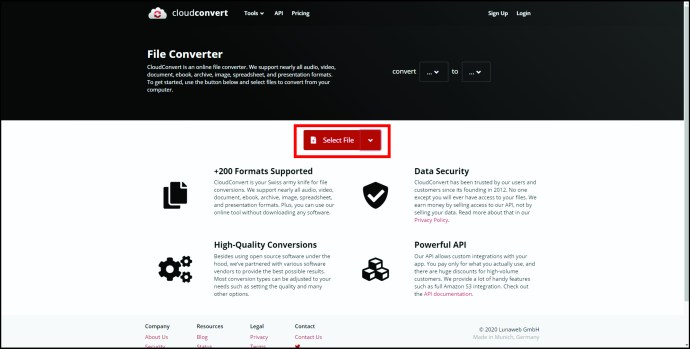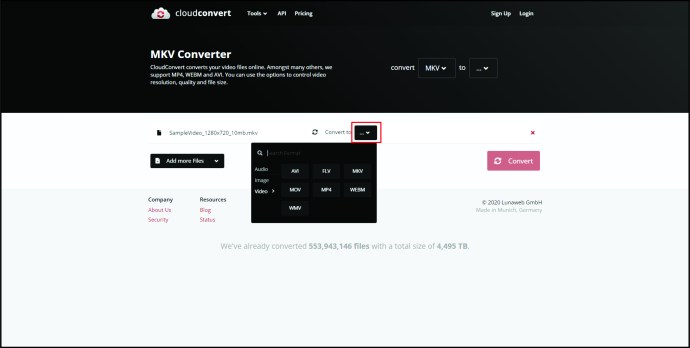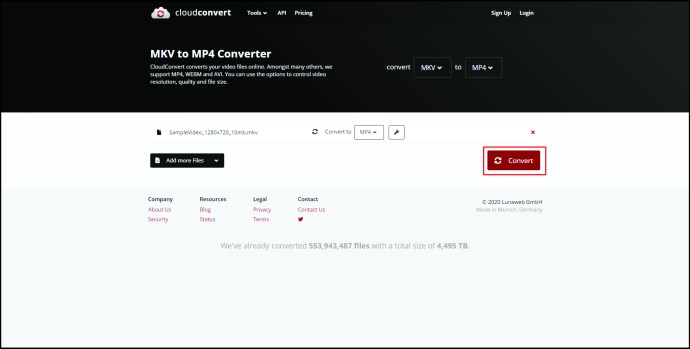Mõnikord ei saa te MKV-faili avada, kuna teie kasutatav programm ei toeta selle vormingut. Selle tulemusena peate leidma viisi faili teisendamiseks MP4-failiks. Aga kuidas sa seda saavutad?
Selles artiklis pakume teile erinevaid viise MKV teisendamiseks MP4-ks paljudes seadmetes ja platvormidel.
Kuidas teisendada MKV-d MP4-ks Windowsis
Saate teisendada MKV MP4-ks oma Windowsi arvutis, kasutades kolmanda osapoole tarkvara. Valikus on palju valikuid ja Freemake Video Converter on suurepärane valik. Programmil on kasutajasõbralik liides ja suurepärane disain, samuti suur hulk väljundvõimalusi ja -vorminguid.
Programmi kasutamine videote teisendamiseks toimib järgmiselt.
- Laadige programm alla ja installige see oma arvutisse.
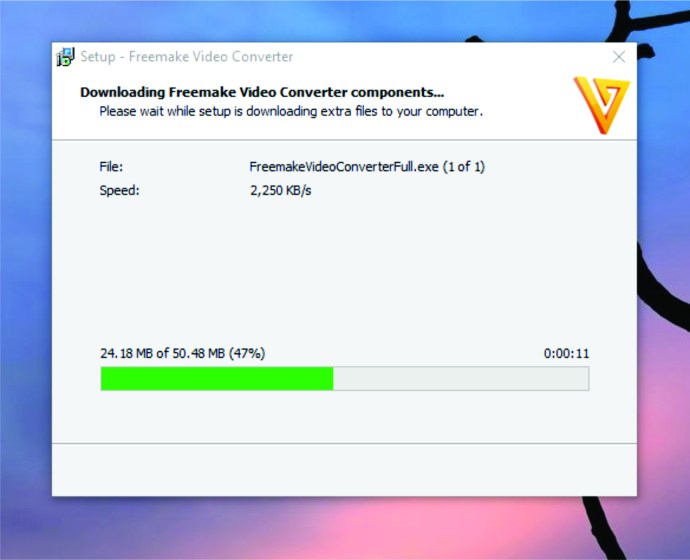
- Vajutage nuppu "+ Video" ja lisage oma MKV-fail. Teise võimalusena saate faili lohistada ja puistata määratud alale.
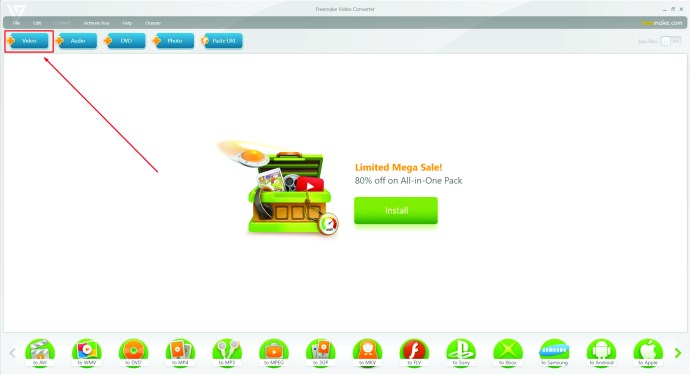
- Vajadusel saate oma videot programmis redigeerida. Seal on sisseehitatud redaktor, mida saate kasutada videote pööramiseks, lõikamiseks ja ühendamiseks.
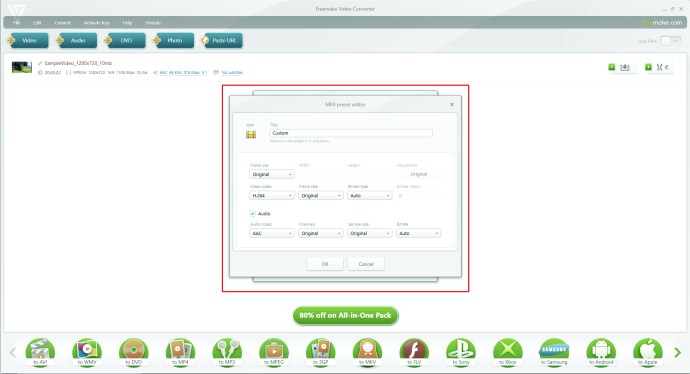
- Valige väljundvorming. Sel juhul valige MP4.
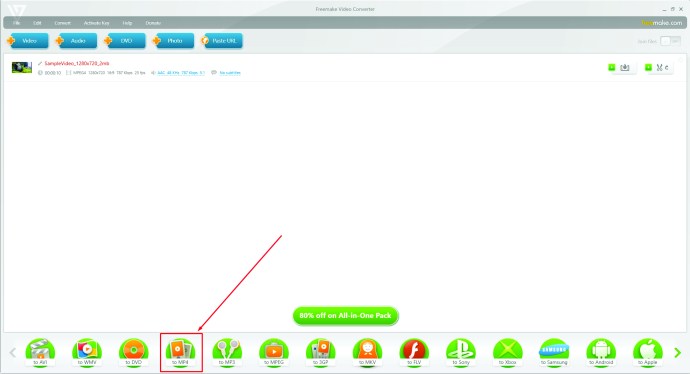
- Valige olemasolev eelseadistus või looge see ise.
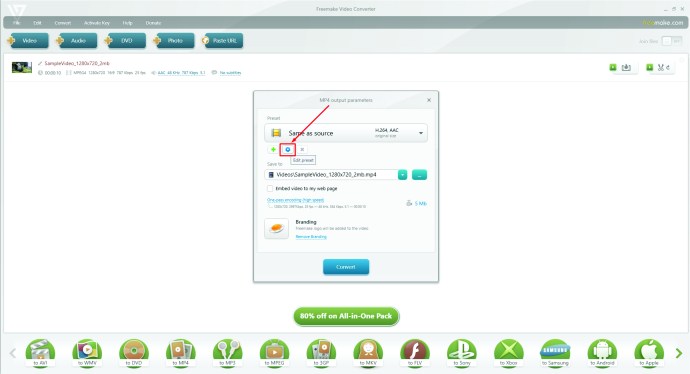
- MKV-faili MP4-failiks muutmiseks vajutage nuppu "Teisenda".
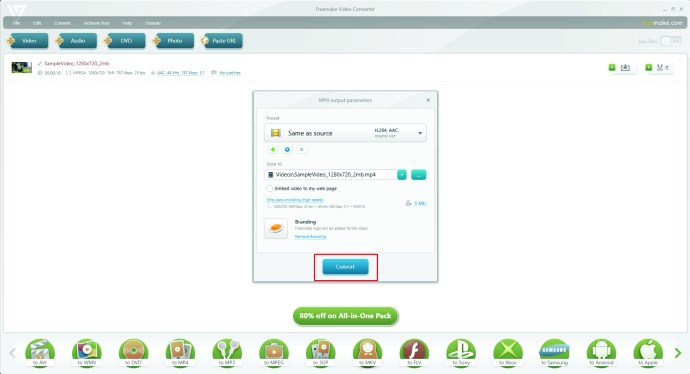
- Oodake paar minutit, kuni programm protsessi lõpule viib. Pärast seda saate oma video üles laadida või seda võrguühenduseta vaadata.
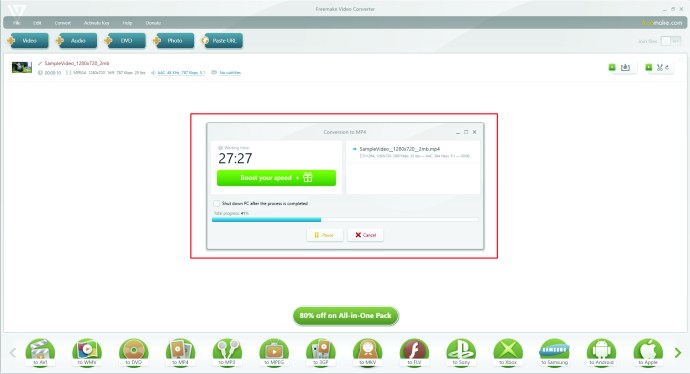
Kuidas teisendada MKV MP4-ks OBS-iga
MKV teisendamine MP4-ks on OBS-is suhteliselt lihtne. See protsess näeb välja järgmine:
- Minge tööriistaribal asuvasse jaotisesse "Fail".
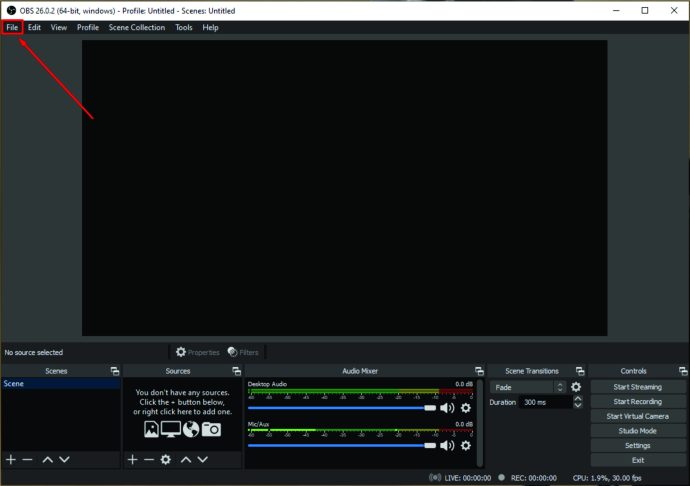
- Valige suvand "Remux Recordings".
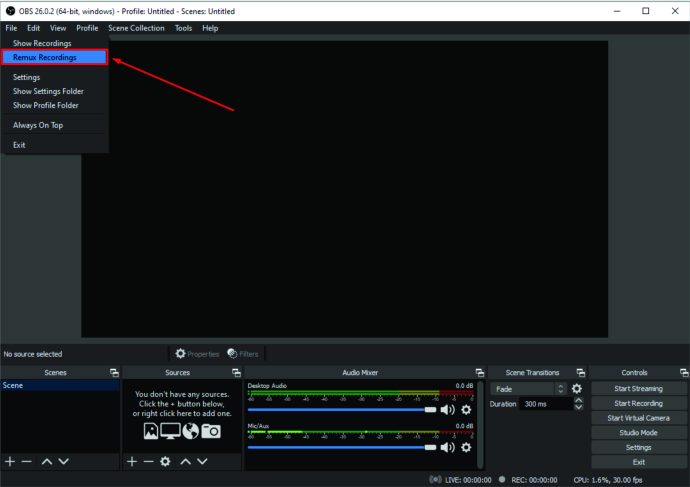
- See avab akna, kuhu peaksite soovitud MKV-failid viskama. Otsige üles MKV-failid nende kaustadest ja pukseerige need aknasse.
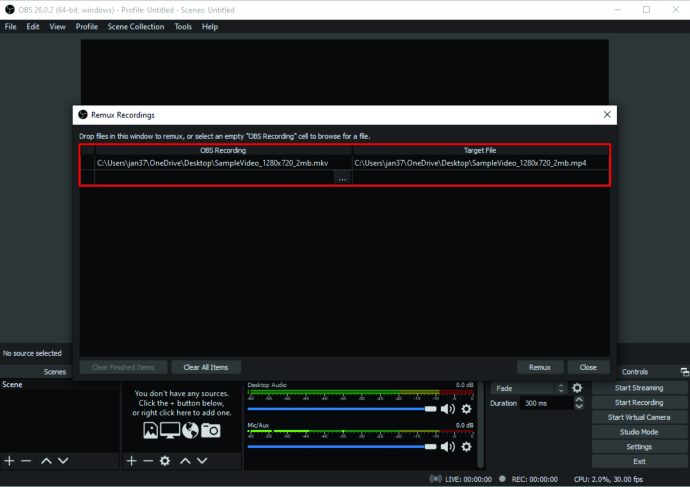
- Vajutage valikut "Remux".
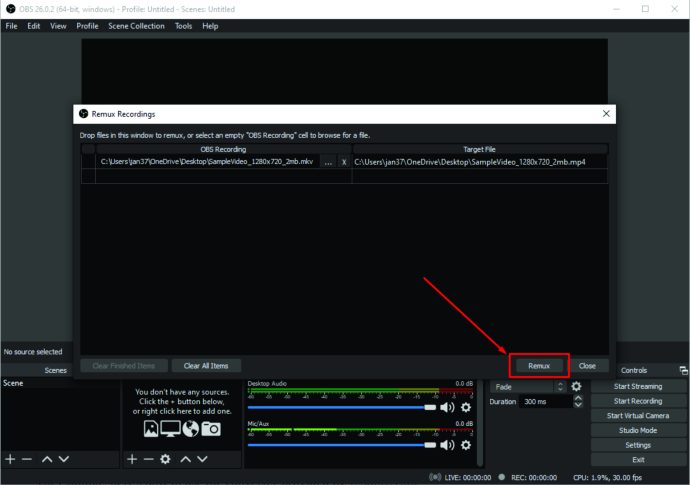
- Oodake, kuni protsess on lõpule viidud. Kui see on läbi, kuvatakse dialoogiboks "Remiksitud salvestamine". Vajutage nuppu "OK".

- Teisendatud failid kuvatakse teie vanade MKV-failidega samas kaustas, mis on valmis kasutamiseks kõikjal, kus saate.
Kuidas MKV-d Chromebookis MP4-ks teisendada
Chromebooki puhul saate kasutada mitut võrgumuundurit.
Näiteks saidi 123apps.com pakutavat muundurit saate kasutada järgmiselt.
- Vajutage nuppu "Ava fail", et valida oma arvutist MKV video. Teise võimalusena saate faili valida Google Drive'i või Dropboxi abil või avada selle URL-i tippides.
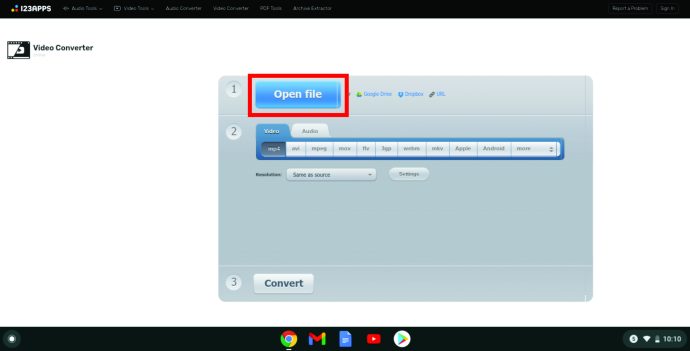
- Valige väljundvorminguks MP4.
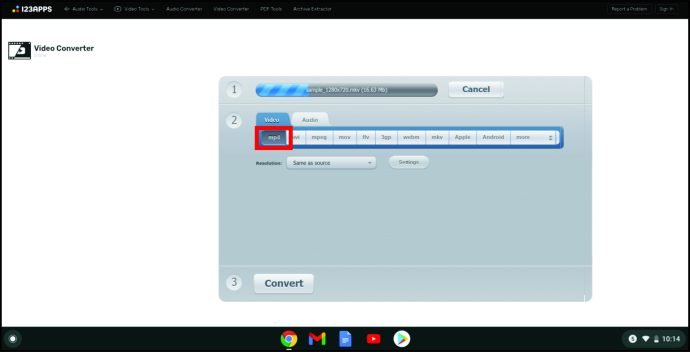
- Valige rippmenüüst äsja moodustatud video eraldusvõime.
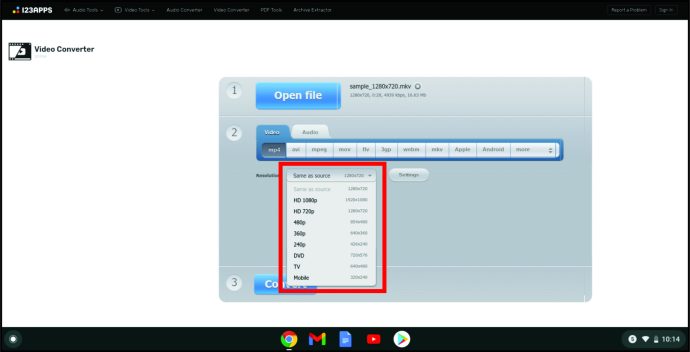
- Vajutage nuppu "Teisenda" ja oodake, kuni programm konversiooni lõpetab.
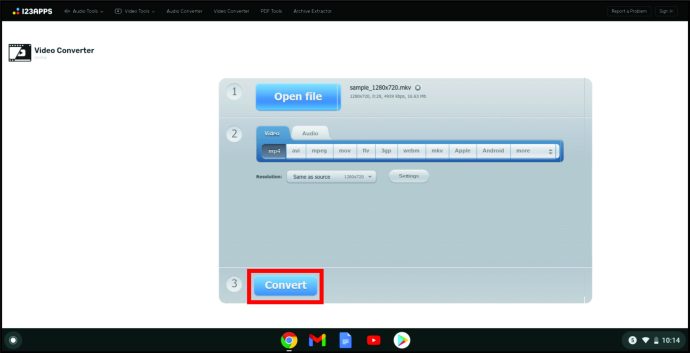
Kuidas teisendada MKV MP4-ks ilma kvaliteeti kaotamata
Kui vajate videote teisendamist ilma kvaliteeti vähendamata, võite kasutada programmi MiniTool Movie Maker. Failide õigeks teisendamiseks toimige järgmiselt.
- Laadige alla, installige ja käivitage programm, et alustada selle liidese kasutamist.
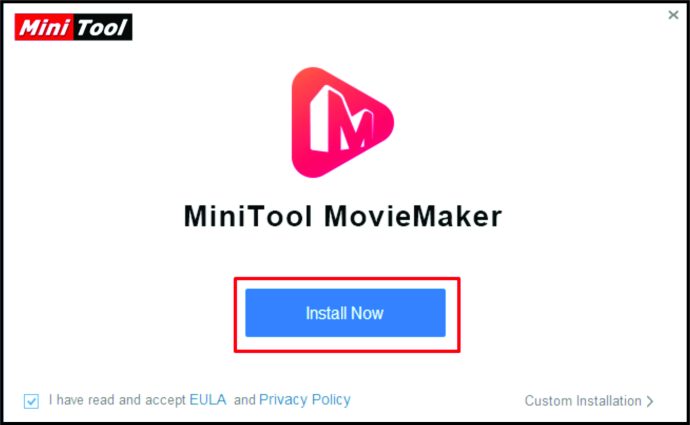
- Vajutage valikut "Impordi meediumifailid".

- Valige fail, mida soovite teisendada, ja vajutage "OK", et importida video programmi. Teise võimalusena saate faili pukseerida programmi ajaskaalale.
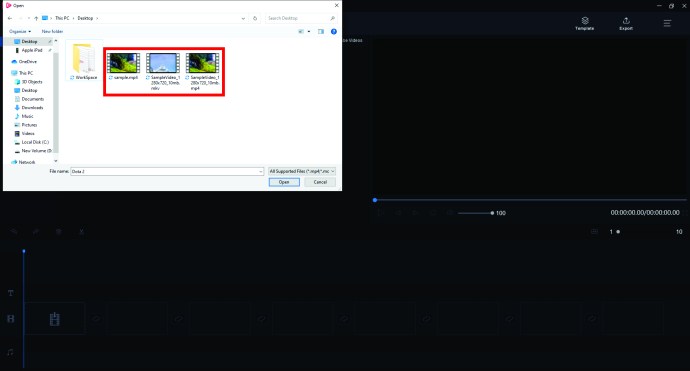
- Akna kuvamiseks valige tööriistaribalt suvand "Eksport". Aknas kontrollitakse vaikimisi MP4-vormingut.
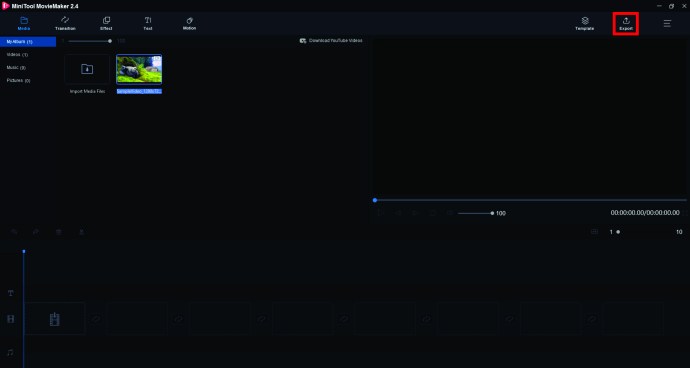
- Salvestustee on samuti vaikimisi kontrollitud, kuid seda saab muuta, vajutades kaustaikooni ja valides soovitud tee. Kui soovite video eraldusvõimet muuta, hõljutage kursorit valiku „Resolutsioon” taga oleva kasti kohal ja vajutage seda. See annab teile juurdepääsu eraldusvõime valikutele.
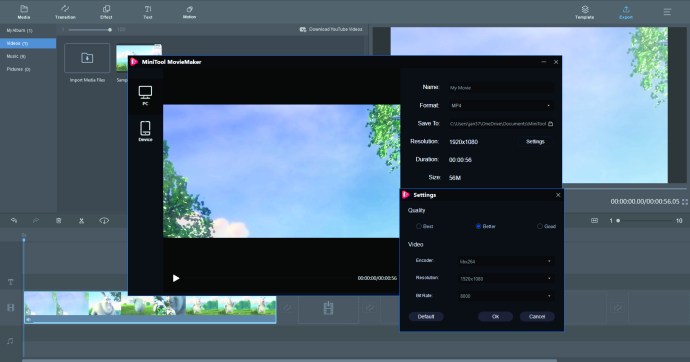
- Vajutage akna paremas nurgas asuvat valikut "Eksport".
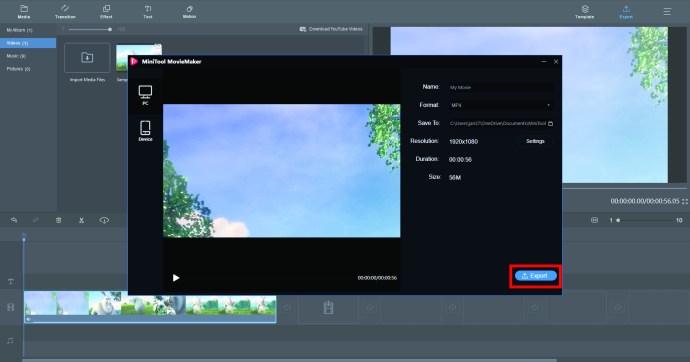
- Oodake, kuni teisendamine on lõpule viidud, ja vajutage hüpikakna sulgemiseks nuppu "Sule".
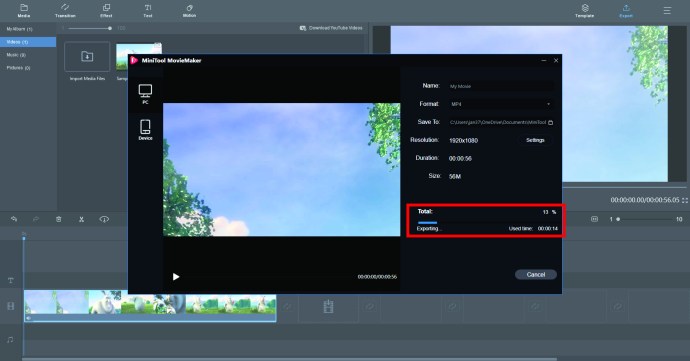
- Teisendatud video leidmiseks valige suvand „Leia sihtmärk”.
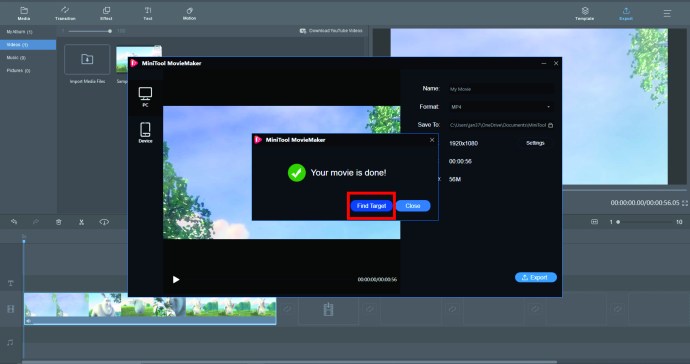
Kuidas teisendada MKV MP4-ks VLC-ga
VLC võib olla kõige usaldusväärsem ja populaarseim saadaolev konverter. Saate seda kasutada MKV-failide teisendamiseks MP4-vormingusse, järgides järgmisi samme:
- Minge VLC veebisaidile ja laadige programm alla. Ärge unustage hoolikalt läbi lugeda nõuded ja tingimused, et vältida soovimatu tarkvara installimist arvutisse.

- Avage programm ja klõpsake vasakul asuvat jaotist "Meedia".
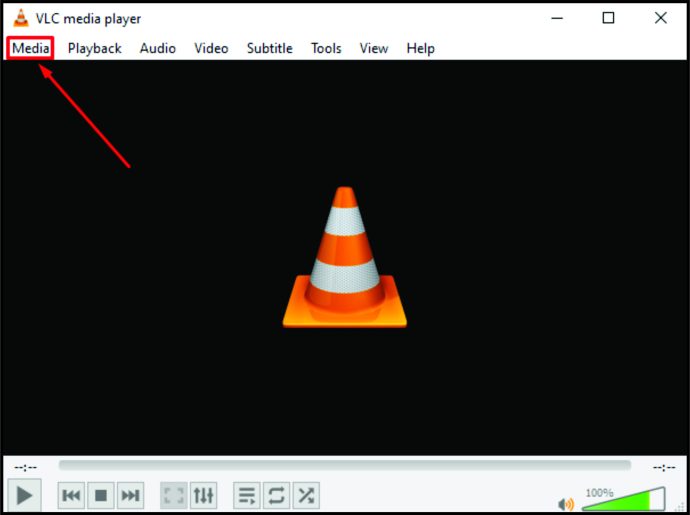
- Valige rippmenüüst suvand "Teisenda/Salvesta".
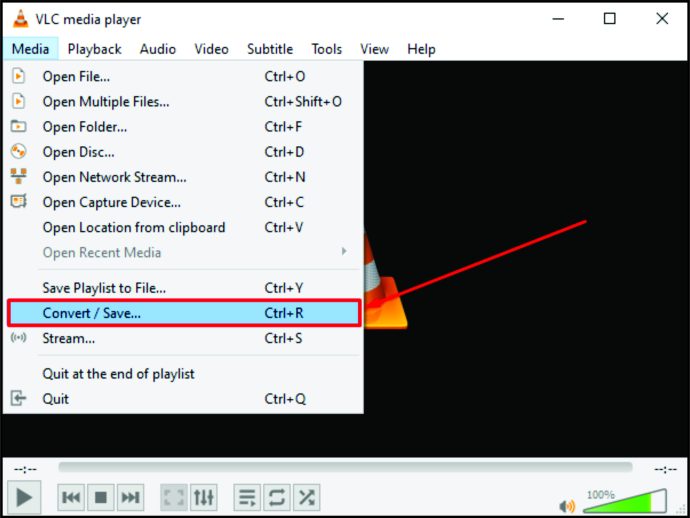
- Vajutage nuppu "Lisa" ja leidke arvutist soovitud fail. Pärast video valimist klõpsake aknas valikut "Teisenda/Salvesta".
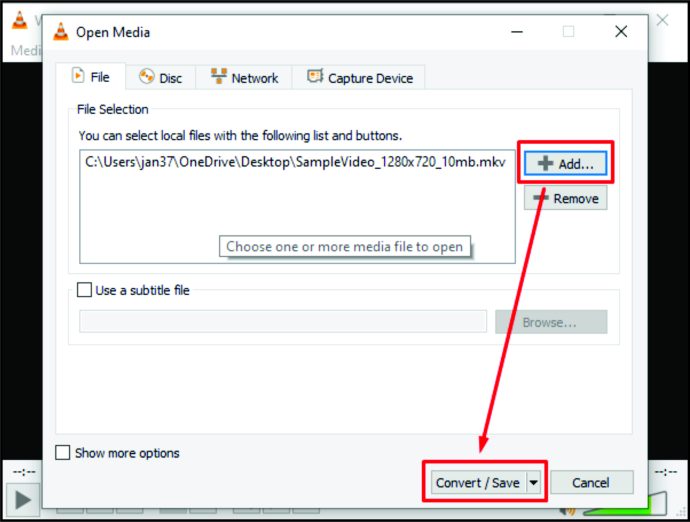
- Määrake jaotise „Profiil” kõrval olevas rippmenüüs väljundvideovorming (MP4). Täiendavatele konversiooniseadetele pääsete juurde, kui vajutate rippmenüü kõrval olevat tööriistaikooni.
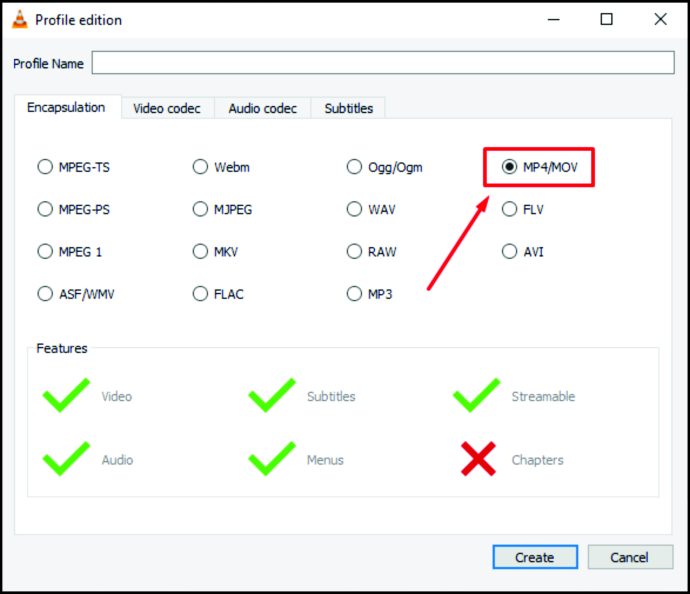
- Kasutage jaotist "Sihtkoht", et määrata oma MP4-faili soovitud asukoht.
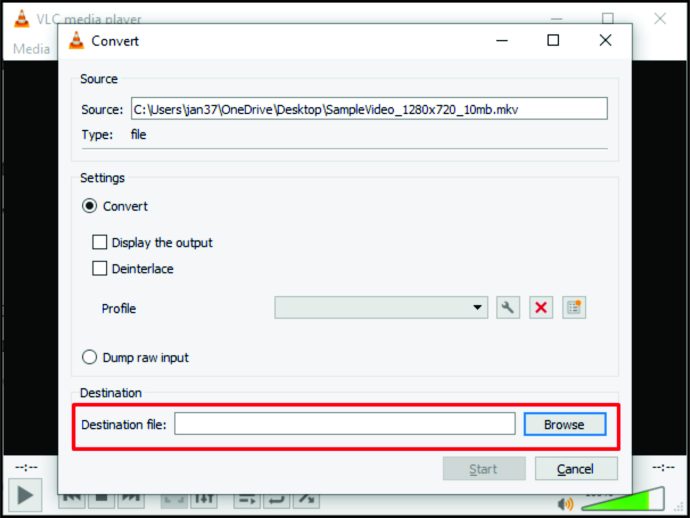
- Vajutage nuppu "Start" ja oodake, kuni teisendusprotsess on lõppenud.
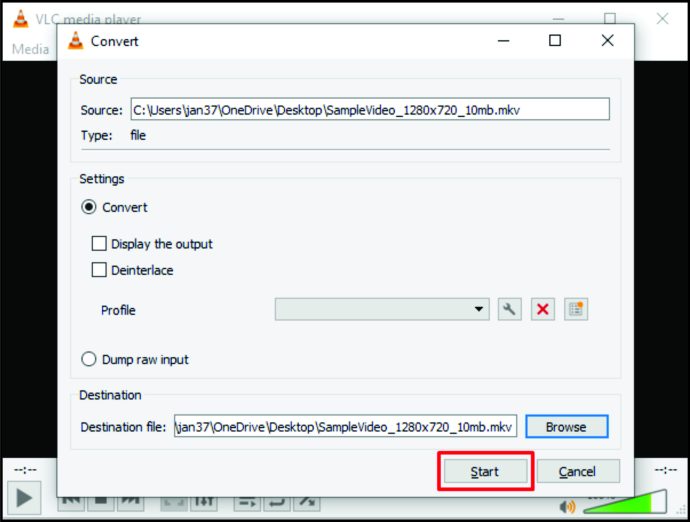
Kuidas teisendada MKV MP4-ks ilma VLC-ta
Kui soovite vältida VLC või muu tarkvara installimist, on selleks usaldusväärne viis. Nimelt saate kasutada CloudConvert.com-i ja seda teha järgmiselt:
- Minge konverteri kodulehele.

- Soovitud faili arvutist üleslaadimiseks vajutage nuppu "Vali fail". Võite kasutada ka Dropboxi, Google Drive'i või mõnda muud pilvesalvestusplatvormi, vajutades valiku „Vali fail” alla suunatud noolt.
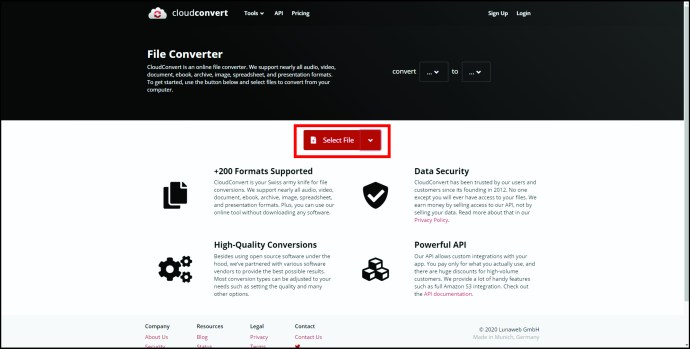
- Valige oma video väljundvorming. Videovormingute loendist MP4 valimiseks valige suvandi „Convert” kõrval olev alla suunatud nool.
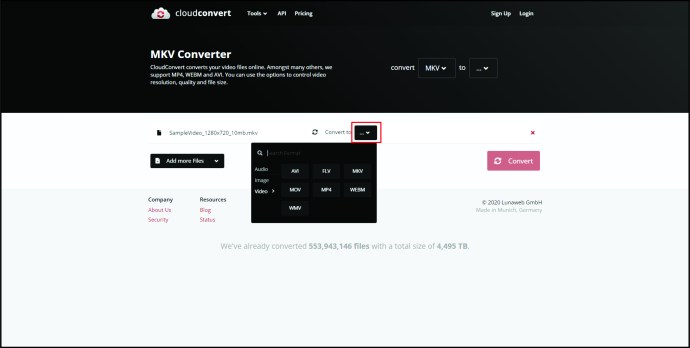
- Teisendusprotsessi alustamiseks vajutage veebilehe allosas asuvat nuppu "Teisenda".
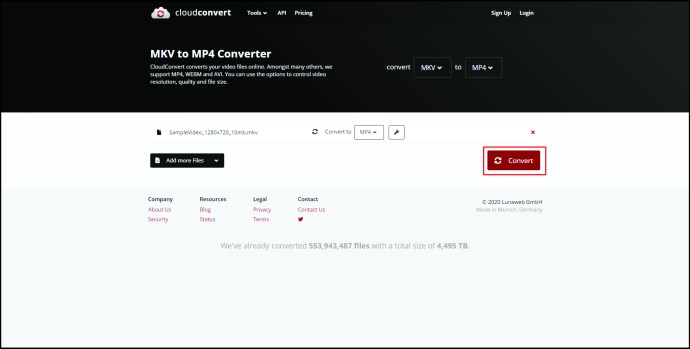
- Teisendamine lõpeb, kui ilmub roheline nupp "Laadi alla". Video allalaadimiseks vajutage nuppu.
Kui kavatsete CloudConverti sagedamini kasutada, võite lisada platvormi ühe laiendusena või iOS-i rakendusena.
Täiendavad KKK
Kas ma peaksin kasutama MKV või MP4?
Otsustamine, kas kasutada MKV-d või MP4-d, pole lihtne. Valik sõltub paljudest teguritest, millest kõige olulisem on see, kuidas kavatsete oma videoid kasutada.
Näiteks MP4-l on platvormide seas laiem tugi. See tähendab, et kui plaanite videoid mobiilseadmetes ja muudel platvormidel esitada, peaksite valima MP4.
Kui aga eeldate, et kasutate ainult videomängijaid, nagu XBMC, PotPlayer ja VLC, võib MKV olla parem valik. Selle põhjuseks on asjaolu, et MKV-l on üldiselt kõrgem helikvaliteet ja rohkem funktsioone, mis võimaldavad teil kasutada ülalmainitud videopleierite kogu võimsust. Lisaks on MKV populaarsem võimalus Blu-Ray-ketaste ja DVD-de teisendamiseks videofailideks, mille vorming on suurepärane.
Milline on parim videovorming?
Jällegi on paljudel inimestel erinevad eelistused, mis tähendab, et võitjat on raske otsustada. Siiski võib MP4-l olla mitmete aspektide tõttu üldiselt väike eelis.
Esiteks on formaadi suurus suhteliselt väike, pakkudes samas kvaliteetset kaadrit. Teiseks toetavad vormingut mitmed veebisaidid ja seadmed. Lõpuks on MP4 lihtne voogesitada ja see toetab MPEG-DASH ja HLS voogedastusprotokolle.
Teisest küljest on MKV-failid samuti suhteliselt väikesed, kuid mõned seadmed ei pruugi neid toetada ja neid on raskem voogesitada. Selle tulemusena on MP4 mitmekülgsem ja seega pisut parem kui MKV.
Täiustage oma videoseansse
Üldiselt, olenemata sellest, millist platvormi te kasutate, on olemas viis MKV-failide teisendamiseks MP4-vormingusse. Seega, isegi kui teie soovitud programm ei saa MKV-faile esitada, teate nüüd, kuidas vormingut muuta. Nii ei jää te oma sisust ilma.
Kuid MKV formaadil on ka oma eelised. Seetõttu kaaluge hoolikalt, millistele nõudmistele teie video vastama peab. Kes teab, võite jääda MKV-le veidi kauemaks.